10 способов исправить ошибку запуска дефрагментации диска
В большинстве случаев, сообщения об ошибках Windows являются малоинформативными! Они дают вам мало информации или подсказок относительно того, в чем заключается проблема, и еще меньше идей о том, как это исправить. Если вы столкнулись с сообщением об ошибке дефрагментации «Дефрагментация диска не может начаться» , вот список возможных решений вашей проблемы.
1. На вашем диске есть ошибки
Запустите либо встроенное средство проверки ошибок диска через командную строку, либо используйте стороннюю утилиту проверки диска. Чтобы использовать встроенное средство, найдите свою командную строку (либо нажмите кнопку Пуск -> Выполнить> и введите cmd.exe, или перейдите в меню Пуск -> Служебные Windows ->> Командная строка щелкните правой кнопкой мыши командную строку и выберите пункт Дополнительно -> Запуск от имени Администратора ). Введите chkdsk /r и введите Y , когда вас спросят, хотите ли вы запустить средство проверки диска при следующем запуске компьютера. Перезагрузите компьютер и попробуйте дефрагментировать снова.
Ремонт СВЕЖЕГО ноута Asus X515J после ВАНДАЛОВ😱 ! Вырвали с ДОРОЖКАМИ КОННЕКТОР АКБ / Не включается
2. Недавнее изменение вашего компьютера вызвало ошибку
Чтобы выяснить, так ли это, откатите свою систему в состояние, в котором она была до изменения. Для этого запустите System Restore – войдите в Windows от имени администратора и перейдите в раздел: Пуск -> Служебные Windows ->> Панель управления ->>>> Восстановление системы>>>> . Выберите самую последнюю точку восстановления в списке Восстановление системы и нажмите кнопку Далее . Если вы не можете дефрагментировать после того, как все будет сделано, попробуйте вернуть систему в более раннее время. Конечно, если вы можете определить, какая программа вызывает проблему, вам все равно нужно будет решить, как принять меры для исправления ошибки дефрагментации, если вы хотите сохранить установленную программу.
3. Проверьте файл подкачки
Перейдите на вкладку Панель управления -> Система ->> Дополнительно>> и нажмите кнопку Настройки в разделе Производительность. Снова перейдите на вкладку Дополнительно и найдите кнопку Изменить в разделе Виртуальная память. Если файл подкачки не выбран, попробуйте снять его и посмотреть, исправляет ли это ошибку дефрагментации.
4. Попробуйте дефрагментацию в безопасном режиме
Перезагрузите компьютер и нажмите клавишу F8 несколько раз после экрана загрузки, чтобы запустить Windows в безопасном режиме. Если дефрагментатор диска может работать в безопасном режиме, это предоставляет дополнительную информацию, чтобы помочь диагностировать, в чем заключается проблема при обычном запуске Windows.
5. Убедитесь, что у вас достаточно свободного места для дефрагментации
Обычно вы получаете отдельную ошибку дефрагментации, если у вас недостаточно свободного места для дефрагментации. Однако компьютеры могут иногда выходить из строя. Убедитесь, что у вас есть по крайней мере 15% свободного места на жестком диске. Для этого перейдите в раздел Компьютер или Мой компьютер, щелкните правой кнопкой мыши значок жесткого диска и выберите пункт Свойства. Убедитесь, что указанный процент свободного места составляет не менее 15% – предпочтительно 20%, для более быстрой дефрагментации.
РЕШЕНО! Не Работает Дефрагментация диска Windows 10 — Решено!
6. Проверьте наличие вредоносных программ на вашем компьютере
Вредоносные программы — это замаскированные компьютерные вирусы, они могут вызвать проблемы, казалось бы, не связанные с их деятельностью. Если вы не можете дефрагментировать свой жесткий диск, выполните полное сканирование файловой системы антивирусными программами. Не пользуйтесь неизвестным антивирусным софтом это чревато тем, что вы установите себе еще одну вредоносную программу или полностью выведете из строя ОС, потеряете средства или доступы к своим онлайн аккаунтам! Вот список лучших в антивирусной защите:
7. Отключить дополнительное оборудование
Если вы подключили внешний жесткий диск, отключите его перед попыткой дефрагментации вашего основного жесткого диска.
8. Загрузите диагностическое программное обеспечение вашего производителя жесткого диска
Вам нужно будет определить марку и модель вашего жесткого диска и посетить сайт производителя или обратиться в службу поддержки клиентов для загрузки своих диагностических инструментов. Это может быть в состоянии исправить ошибки, которые Windows own Check Disk utility не может найти или исправить, что может быть причиной ошибок дефрагментации.
9. Получите свои обновления Windows
Возможно, что Центр обновления Windows может исправить ошибку «Дефрагментацию диска не удалось запустить». Перейдите на сайт Центра Обновления Windows, чтобы убедиться, что у вас есть все необходимые обновления.
10. Файлы оснастки Defragmenter были не зарегистрированы
Если вы недавно установили, а затем удалили стороннюю программу дефрагментации, ваш встроенный дефрагментатор, возможно, не был восстановлен должным образом. Откройте Командную строку, как описано в пункте 1, и введите cd windowssystem32 . В следующем приглашении введите regsvr32 dfrgsnap.dll и regsvr32 dfrgui.dll для повторной регистрации этих компонентов оснастки.
Конечно, если вы испытываете нехватку времени и не хотите проходить через множество диагностических мероприятий – вы просто хотите сделать свою дефрагментацию можете быстро загрузить стороннее приложение для дефрагментации диска, чтобы сделать эту работу за вас. Источник
Почему не работает дефрагментация дисков Windows?
Почему не работает дефрагментация дисков Windows Очередная программная “починка” неисправностей в Windows , и сегодня поговорим о том, почему не работает дефрагментация в Windows и как с этим справиться. Начиная с Windows Vista, дефрагментация файлов по умолчанию запускается ежедневно утром в 1.00, и нет никакой нужды запускать дефрагментацию вручную.
Такой частый запуск не требуется, расписание можно отключить. Однако в час Х при попытке запустить дефрагментацию нас может встретить сообщение, которое начинается со слов НЕВОЗМОЖНО ЗАПУСТИТЬ ДЕФРАГМЕНТАЦИЮ … Обидно. Функция чрезвычайно важна для любого жёсткого диска, вращающегося на шпинделе. Давайте это исправим.
Если на компьютере не работает дефрагментация Windows, советую попробовать несколько шагов. Буду приводить их последовательно.

Самая первая причина : вы установили какой-то хитрый дефрагментатор со стороны. А потом удалили. Если не работает дефрагментация windows после такого случая, знайте: удалённая программа оставила кучу следов в системе или вообще удалилась некорректно. Запустим традиционные встроенные утилиты диагностики на все случаи жизни. и введём команду sfc /scannow. Запустится утилита проверки системных файлов. Она хороша, если какие-то из системных файлов оказались повреждены. Если не работает дефрагментация Windows , так оно, видимо, и произошло.
- Далее. Следует проверить, как себя чувствует сама служба дефрагментации . Наберите в панели поиска команду services.msc и подтвердите ввод:

Найдите службу дефрагментации и убедитесь, что она не отключена. В противном случае установите её в положение Вручную.

В windows 7 служба впервые запускается по расписанию. Нет, при запуске она вас не потревожит. Однако запускается и останавливается по выставленным внутренним настройкам.
- Список служб не закрывайте. Пробегите глазами по следующим службам, от которых зависит запуск дефрагментатора:
- Модуль запуска процессов DCOM-сервера
- Сопоставитель конечных точек RPC
- Удалённый вызов процедур (RPC)
Все они должны быть запущены и включаться Автоматически.
Всё ещё не работает дефрагментация ? Идём дальше.
Давайте-ка проверим жёсткий диск. Следующая команда относится уже к проверке глобальных неисправностей. Запустите снова консоль команд от имени администратора и выберите ту букву диска, который хотите дефрагментировать и нажмите Enter. После этого наберите команду chkdsk /r. Ваша последовательность действий будет выглядеть примерно так (для примера я выбрал несистемный диск, на некоторое время операции с ним будут недоступны):

Кстати, в вышеприведённой команде ключ /r определяет бэд-секторы диска и пытается их восстановить.
Опять не работает дефрагментация ? Проходим по пути:


Ваша конечная цель – проверить настройку файла подкачки windows . Убедитесь, что галочка выставлена. Поверьте – не работает дефрагментация диска при отсутствии файла подкачки.
Снова не работает дефрагментация ? А у меня всё. Пробуйте восстановление системы.
Тема: Не могу дефрагментировать диск С
Обратные ссылки
Опции темы
Не могу дефрагментировать диск С
Не могу дефрагметировать диск С. Меня небыло дома два месяца. С компом работали сыновья (оболтусы). Что они сделали не знаю,теперь они уехали учится. При попытки дефрагментировать диск С,всплывает надпись Выполнить команду CHKDSK/F. Другой дефрагментатор видит что 31% процент зафрагментировано, но сделать нечего не может.
Подскажите плиз что мне делать.
Выполнить команду CHKDSK/F.
Прежде чем выполнять дефрагментацию, необходимо выполнить проверку диска. О чём и пытается сказать система.
Попробуйте эти проги.Norton Disk Doctor-лечит диск.Norton WinDoctor-может исправить ошибки ОС.
Если все нормально, то просто выполнить предлагаемую команду.
Можете попробовать сделать так — в командной строке введите CHKDSK/F и на запрос проверки после перезапуска ответьте — нет.
Или — третий вариант — попробуйте применить Средство CHKNTFS.EXE от Microsoft.
Вот, как его позиционируют разработчики:
Подробности на сайте поддержки Microsoft — ЗДЕСЬ
P.S. Еще, по-моему, у Вас неточность в синтаксисе, должно быть CHKDSK /F , а не как у Вас CHKDSK/F, посмотрите.
Последний раз редактировалось 4L4K; 20.08.2009 в 22:29 .
Есди у Вас Win XP, то выйдите на запуск встроенной в XP программы CHKDSK (Check Disk) — см. скриншот. Поставьте обязательно «птички», как показано, нажмите «Start», закройте все окна и включите перезагрузку компьютера. В начале загрузки запустится CHKDSK и дождитесь окончания её работы, после чего компьютер загрузится полностью.
Спасибо всем за помощь,сегодня попробую,о результатах напишу.
Спасибо всем, разобрался, дефрагментировал диск С. Вечером буду знакомиться прогами Norton Disk Doctor и Norton WinDoctor.
Так, поделитесь с форумчанами, что помогло.
Сделал как советовал YL2MU, все пошло как дальше написано в тексте.
Ещё один совет: не советую связываться с Norton Disk Doctor, Norton WinDoctor и прочими продуктами из этого пакета Symantec. Вполне достаточно стандартных инструментов Windows XP.
Зачем так сразу,уважаемый?Согласен что есть разные программы,одни лучше другие хуже выполняют поставленную задачу.Поэтому на своей машине имею две ОС.Одна является рабочей,другая чтото вроде подопытного кролика-для проверки программ различного направления.Для чего?Чтобы не засорять рабочую ОС.Для меня это удобно.Естественно ОС стоят в разных разделах.
Источник: onecomp.ru
Дефрагментатор диска не будет запускаться или запускаться в Windows 10/8/7

Дефрагментация
Дефрагментация диска в Windows по умолчанию автоматически запускается в 1.00, что означает, что вам не нужно запускать его вручную. Но если вы обнаружите, что не можете вручную запустить встроенную утилиту дефрагментации Windows 10/8/7 и, возможно, у вас появятся сообщения об ошибках, такие как Не удалось запустить дефрагментатор диска или Не удалось инициализировать или Оптимизация недоступна , или ваши кнопки Analyze и Defrag могут быть затенены .
Не удалось запустить дефрагментатор диска или не удалось инициализировать
Вот несколько шагов, которые вы можете попробовать.
Это может произойти, если вы деинсталлировали сторонний дефрагментатор, и удаление, возможно, прошло неправильно или могло быть неполным. Вы можете попробовать эти предложения в любом порядке; это лишь некоторые варианты, которые вы можете попробовать.
1. Нажмите Пуск> Строка меню поиска> cmd> щелкните правой кнопкой мыши результат> Запуск от имени администратора> Введите sfc/scannow > Нажмите Enter. Это запустит проверку системных файлов. Это проверит все ваши системные файлы и заменит их, если обнаружится, что они были повреждены.
2. Введите services.msc в начальный поиск и нажмите Enter.

В Windows 10/8/7 убедитесь, что:
Служба дефрагментации диска не отключена, а установлена на Вручную.
Эта служба, defragsvc , является новой, начиная с Windows 7, и используется для дефрагментации дисков по расписанию. Он не запускается при запуске, но запускается и останавливается, как требуется сам по себе.
Кроме того, убедитесь, что следующие службы работают и для них установлено значение Автоматически .
- Удаленный вызов процедур (RPC)
- Серверный процесс DCOM
- RPC Конечная точка Mapper
3. Запустите chkdsk/r на диске, который планируется дефрагментировать. Ключ/r определяет плохие сектора и пытается восстановить информацию.
4. Убедитесь, что файл подкачки не выключен.

Для этого щелкните правой кнопкой мыши Компьютер> Свойства> Дополнительные параметры системы> вкладка «Дополнительно»> «Производительность»> «Параметры»> «Параметры производительности»> «Виртуальная память»> «Изменить»> Убедитесь, что автоматически управляет размером файла подкачки для всех дисков проверено. Убедитесь, что Нет файла подкачки НЕ выбрано.
5. Попробуйте Восстановление системы.
Надеюсь, что-нибудь поможет!
Этот пост о Лучшем бесплатном программном обеспечении для дефрагментации для Windows также может вас заинтересовать.
Источник: techarks.ru
Как исправить, что дефрагментация диска не работает в Windows
Дефрагментация диска — один из лучших встроенных инструментов для любого пользователя Windows. Он устраняет проблемы фрагментации, чтобы жесткий диск работал более плавно, но иногда могут возникать неожиданные проблемы. Если вы столкнулись с некоторыми ошибками при дефрагментации диска, вы можете решить эту проблему несколькими способами.
В этой статье вы узнаете, как исправить дефрагментацию диска, чтобы она снова работала правильно. Проверять Лучшие бесплатные приложения для дефрагментации диска для Windows 10/11.
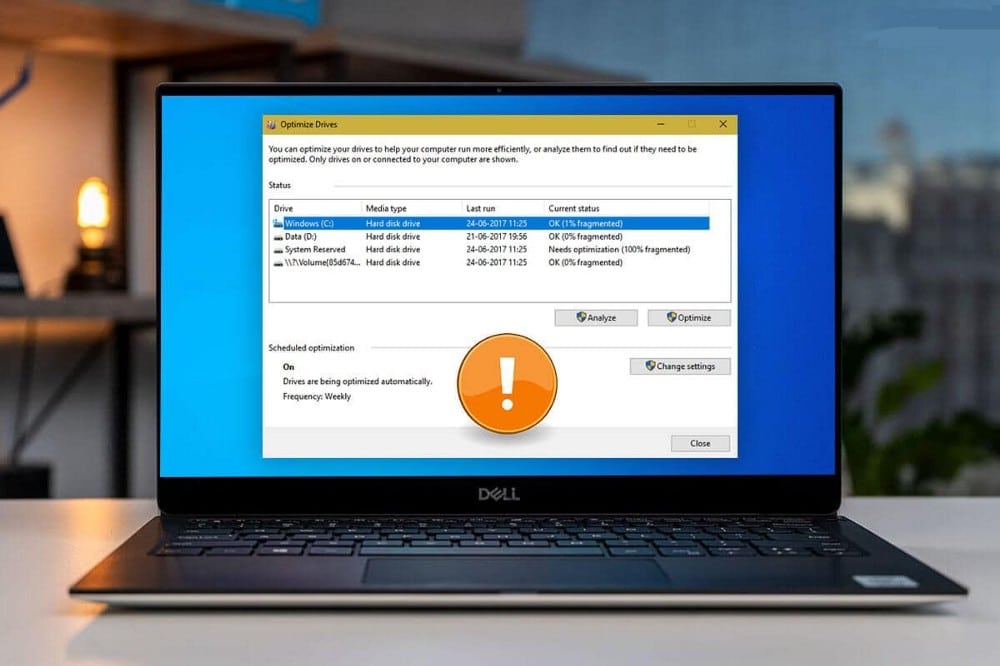
Что такое дефрагментация диска? Почему вы перестаете работать?
Дефрагментация диска — это процесс сбора фрагментированных данных на томе (например, на жестком диске или устройстве хранения) для повышения его эффективности.
Программа дефрагментации диска переупорядочивает файлы на жестком диске таким образом, чтобы они сохранялись непрерывно. Это помогает повысить скорость доступа к файлам и повысить общую производительность системы. Фрагментация диска может происходить с течением времени, когда на жестком диске добавляются, удаляются и изменяются файлы.
Хотя дефрагментация диска является важным инструментом для обеспечения бесперебойной работы компьютера, иногда она работает не так, как должна. Вот некоторые причины, из-за которых дефрагментация диска может перестать работать:
- Инструмент не будет работать, если у вас есть твердотельный накопитель (SSD). Диски SSD не нуждаются в дефрагментации, потому что они не имеют того же типа движущихся частей, что и традиционные жесткие диски.
- Другая возможность заключается в том, что на вашем компьютере есть вирус или вредоносное ПО, которые мешают дефрагментации диска. Вы можете попробовать запустить сканирование на вирусы, чтобы увидеть, решит ли это проблему.
- Поврежденные системные файлы также могут привести к сбою службы. В таком случае может быть полезно запустить сканирование SFC (System File Checker), чтобы диагностировать проблему.
Теперь, когда вы знаете обычные причины того, что дефрагментация диска не работает, пришло время рассмотреть некоторые решения, которые могут помочь вам устранить проблему.
1. Проверьте статус дефрагментации диска
Если ваш компьютер работает медленно, одной из возможных причин может быть неправильная работа службы дефрагментации диска. Эта услуга помогает оптимизировать жесткий диск, переупорядочив файлы, чтобы их можно было читать быстрее и эффективнее.
Чтобы проверить, правильно ли работает служба дефрагментации диска, выполните следующие действия:
- Откройте Службы, выполнив поиск Services.msc.
- Прокрутите вниз до «Сервис»Оптимизировать дискии дважды щелкните по нему.
- Щелкните раскрывающееся меню и установите для параметра «Тип запуска» значение «Вручную».
- Убедитесь, что статус службы «Работает». Если нет, нажмите Начните запустить его.
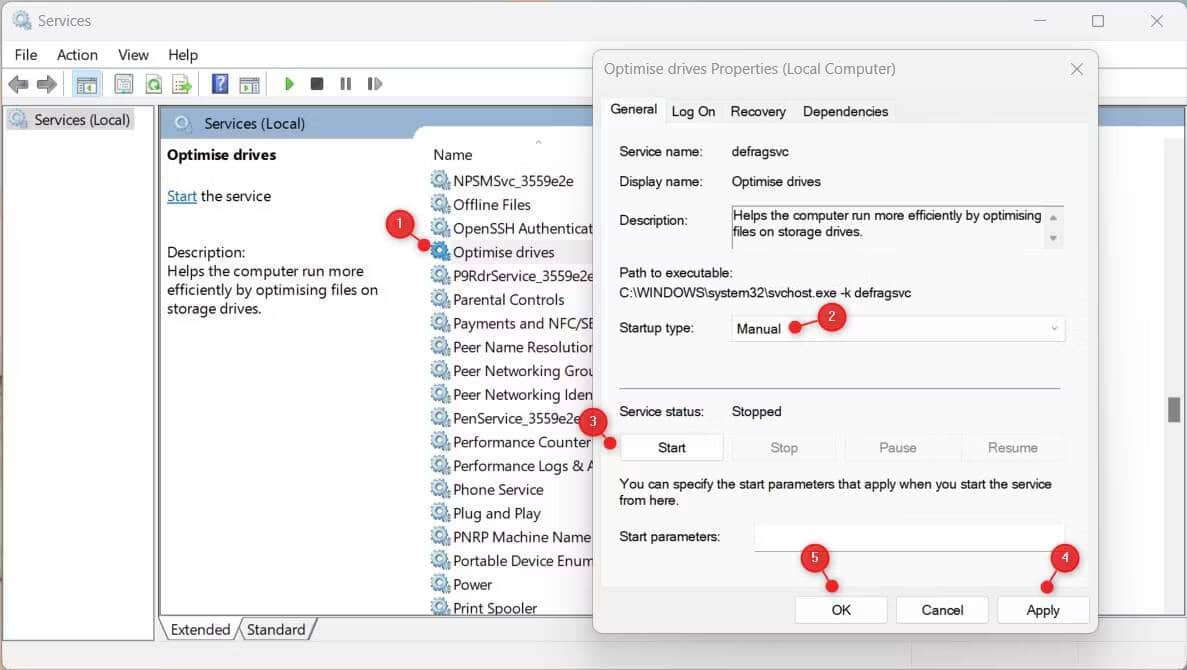
- Нажмите Применить -> ОК чтобы спасти их.
После внесения вышеуказанных изменений проверьте, решает ли это проблему. Если нет, перейдите к следующему решению.
2. Запустите средство проверки системных файлов.
Еще один способ исправить дефрагментацию диска — запустить SFC. Этот инструмент просканирует все системные файлы и заменит поврежденные или отсутствующие.
Чтобы запустить проверку системных файлов, выполните следующие действия:
- Нажмите на Win + X Чтобы открыть меню быстрых ссылок.
- Выберите диалоговое окно «Выполнить» из списка.
- В диалоговом окне «Выполнить» введите cmd и нажмите Shift + Ctrl + Enter В то же время.
- Когда на экране появится UAC, выберите Да Согласиться на доступ администратора.
- Когда вы окажетесь в окне командной строки, введите следующую команду и нажмите Enter:
sfc /scannow
Сканирование может занять некоторое время, так что наберитесь терпения. После завершения сканирования перезагрузите компьютер и попробуйте снова запустить дефрагментацию диска. Теперь он должен работать правильно.
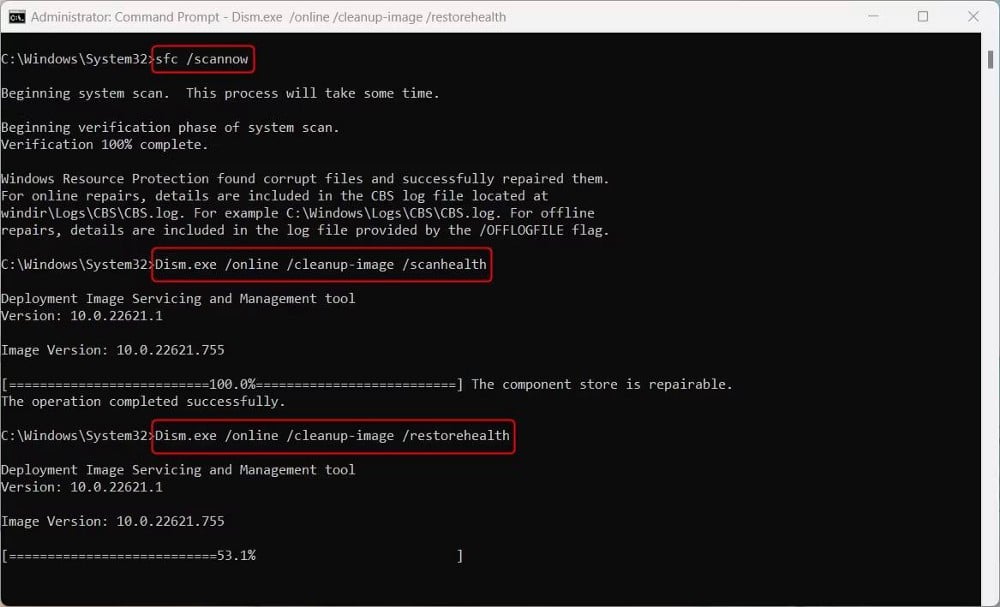
Если у вас по-прежнему возникают проблемы с дефрагментацией диска после выполнения сканирования SFC, вам может потребоваться использовать утилиту DISM. Для этого откройте командную строку от имени администратора и выполните следующую команду:
DISM /Online /Cleanup-Image /ScanHealthnDism.exe /online /cleanup-image /restorehealth
После завершения сканирования перезагрузите компьютер и повторите попытку дефрагментации. Проверять Лучшие инструменты для хранения ПК с Windows, которые вы не должны упускать из виду.
3. Запустите утилиту CHKDSK.
Если дефрагментация диска на вашем компьютере по-прежнему не работает, вы можете попробовать запустить утилиту CHKDSK. Он предназначен для проверки работоспособности вашего жесткого диска, а также для выявления и исправления ошибок.
Чтобы запустить CHKDSK, выполните следующие действия:
- нажмите клавишу. Windows И найдите «CMD».
- Щелкните правой кнопкой мыши результат поиска и выберите Запустить от имени администратора.
- Нажмите «Да», если UAC предложит на экране вашего компьютера. Это откроет командную строку с правами администратора.
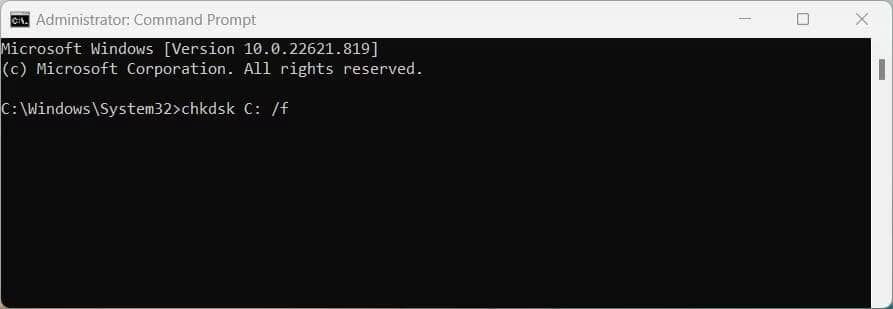
- Когда вы находитесь в командной строке, введите следующую команду и нажмите Enter:
chkdsk C: /f
Заметка: В приведенной выше команде «C:» представляет диск, поэтому его следует заменить буквой, указывающей на диск, на котором установлена Windows.
После завершения сканирования и получения уведомления об отсутствии ошибок на жестком диске попробуйте выполнить дефрагментацию еще раз.
Как оказалось, сканирование может занять несколько минут, в зависимости от размера сканируемого раздела, и иногда кажется, что оно зависает. Тем не менее, вы должны позволить ему завершиться без перерыва. Проверять В чем разница между CHKDSK, SFC и DISM в Windows?
4. Закройте все сторонние приложения.
Некоторые сторонние приложения могут мешать дефрагментации диска, если она запущена. В таком случае закройте все сторонние приложения и посмотрите, поможет ли это инструменту дефрагментации работать должным образом.
Если вы закроете все активные окна и обнаружите, что у дефрагментатора все еще есть проблемы, возможно, ему мешает фоновый процесс. Таким образом, вы можете попробовать убить некоторые сторонние процессы и посмотреть, исправит ли это их.
- Нажмите на Ctrl + Shift + Esc чтобы открыть диспетчер задач.
- На вкладке «Процессы» найдите ненужную стороннюю службу и щелкните ее правой кнопкой мыши.
- затем выберите закончить работу из контекстного меню.
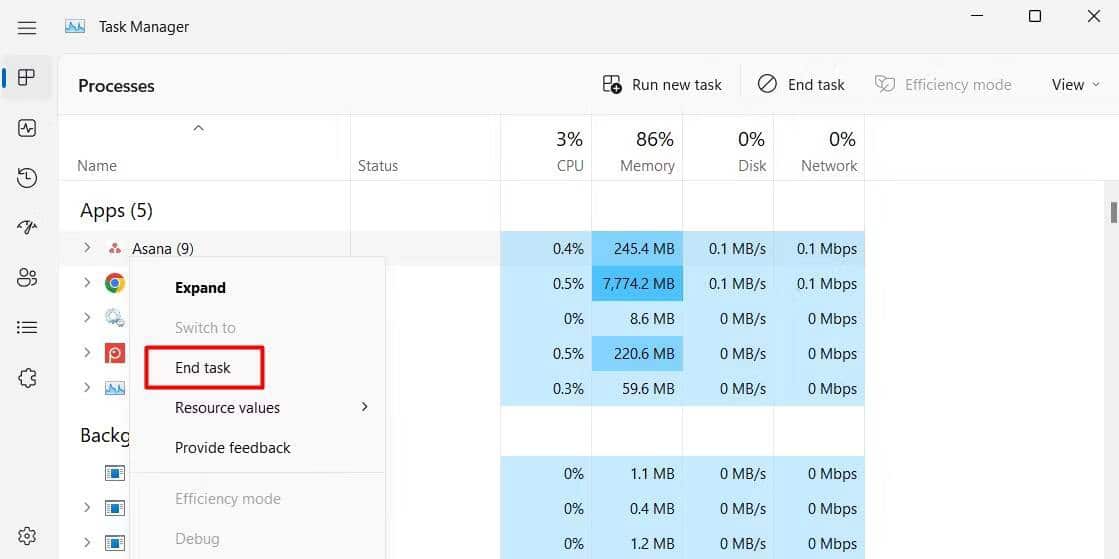
После закрытия любого из них проверьте, снова ли работает дефрагментация диска. Если это произойдет, виноват сервис, который вы только что закрыли. Теперь вы можете обновить, переустановить или даже удалить проблемное приложение, пока оно не перестанет мешать дефрагментации диска. Проверять Полезные инструменты администрирования Windows и как их использовать.
Устранение проблем с открытием дефрагментации диска в Windows
Дефрагментация диска может улучшить ситуацию, переупорядочив файлы таким образом, чтобы их можно было равномерно распределить по всему жесткому диску. Однако иногда дефрагментация диска не работает должным образом. Если вы столкнулись с этой проблемой, вышеуказанные методы должны помочь вам решить ее. Вы можете просмотреть сейчас Исправить 100% использование диска в Windows.
Источник: www.dz-techs.com